Содержание
Новый китайский планшет texet tm 9740 зарекомендовал себя как устройство с разумной ценовой политикой и современным функционалом. Его 9,7-дюймовый экран (1024 х 768) выполнен на основе IPS матрицы с соотношением сторон — 4:3. Также присутствует поддержка 5-точечного мультитача, прикрепленного к емкостному сенсору. В целом картинка остается насыщенной и яркой даже под прямыми лучами солнца.
Вычислительная часть планшета держится на платформе Rockchip RK3066 с CPU ARM Cortex-A9 (1,6 GHz), четырехъядерном графическом 3D-ускорителе Mali-400 MP4 и 1 Гб RAM. Для хранения различных медиафайлов предусмотрено 8 Гб постоянной памяти и слот microSD/SDHC, что является оптимальным для использования всего функционала планшета. Беспроводной выход в Интернет осуществляется через Wi-Fi соединение, а обмен данными происходит за счет быстрого модуля Bluetooth 4.0. По обеим сторонам (лицевой и задней) планшета расположились камеры с разрешением 2 и 0,3-мегапикселя. Управляет гаджетом ОС Android 4.1 Jelly Bean, которая предлагает сразу 2 варианта с пользовательским интерфейсом: привычный Android или Яндекс. Shell с трехмерной каруселью из рабочих столов.
Помните! Часть основной памяти всегда уходит на ОС, так что доступной памяти будет меньше, чем заявлено.
Дизайн устройства по-прежнему остался в классическом стиле. На лицевой стороне находятся дисплей, обрамленный черным пластиком, и фронтальная камера в правом верхнем углу. Задняя панель располагает основной камерой, прорезями динамика и фирменным логотипом. Все функциональные кнопки и разъемы установлены на правой боковой грани, а сверху находятся всего 2 стандартных клавиши: назад/домашняя страница и качелька громкости.
- Вход для наушников с разъемом 3,5 мм.
- USB-порт.
- Слот для флеш-карт.
- Разъем для подключения OTG-кабеля.
- Разъем для HDMI и MIC (микрофона).
- Вход для зарядного устройства.
- Кнопка включения и чуть ниже RESET (перезапуск).
Подключение к Wi-Fi сети
Если Вы ранее не подключались к беспроводной сети Wi-Fi на платформе Android, то переходим в меню настроек и сразу видим заголовок «БЕСПРОВОДНЫЕ СЕТИ» (первый в списке). Ищем подзаголовок Wi-Fi и нажимаем кнопку «ВКЛ». Затем устройство найдет все доступные подключения, которые отобразятся в правой части экрана. Ищем нужную точку доступа и при необходимости вводим пароль, если потребуется. Нажимаем кнопку «ОК» и процесс подключения на этом будет завершен.
Аналогично совершается обмен данными по Bluetooth.
Подключаемся к 3G через USB-модем
Из-за отсутствия встроенного модуля 3G предпочтение отдается OTG-кабелю, который позволяет подключать к планшету модем, внешний накопитель, флешки, клавиатуру/мышь.
Важно знать! Перед покупкой модема убедитесь в его совместимости с Вашим устройством.
- Подключаем модем к планшету.
- Переходим в «Настройки – БЕСПРОВОДНЫЕ СЕТИ – Еще».
- В появившемся окне выбираем пункт мобильные сети и ставим галочку напротив «Передача данных».
- Заходим в точку доступа (APN) и создаем новое подключение к сети, нажав на функции или дополнительное. Перед вами появится много пустых полей для заполнения.
- Заполняем поля: имя пользователя, пароль и APN. Ниже представлены необходимые сведения для пользователей мобильных операторов — Мегафон, Теле 2, МТС и Билайн.
Точка доступа (APN)
- Билайн — home.beeline.ru.
- МТС — internet.mts.ru.
- Мегафон — internet.
- Теле 2 — internet.tele2.ru.
Пароль и имя пользователя содержат одинаковые данные и вводятся только для абонентов МТС и Билайн: МТС-mts, Билайн-beeline.
- Затем сохраняем новое подключение, после чего можно смело пользоваться возможностями мобильного интернета.
Прошивка девайса
Для работы потребуются специальная программа и сам файл прошивки, которые можно скачать с официального сайта производителя: http://www.texet.ru/tablet/tm9740.htm.
Дополнительно! Более интересные и модифицированные прошивки находятся на сайте 4pda.ru.
Перед началом работы заряжаем планшет максимально (можно на 70-80%) и отключаем отладку по USB (Настройки — Для разработчиков).
- Подключаем планшет к компьютеру.
- Распаковываем и устанавливаем программу RKBatchTool.
- Распаковываем прошивку.
- Запускаем ранее установленную программу (должен загореться первый квадрат).
- Нажимаем на «…» и ищем распакованный файл прошивки.
- Нажимаем кнопку «Switch». Теперь компьютер должен установить новое устройство.
- Если последнего не происходит, то заходим в диспетчер устройств на компьютере (Мой компьютер — Свойства).
- Находим неопознанное USB-подключение.
- Заходим в «Свойства — Драйвера» и устанавливаем необходимые драйвера для планшета через кнопку «Обзор» (находятся в папке с программой).
- Теперь первый квадрат в программе RKBatchTool должен загореться зеленым, в противном случае зажмите кнопку «Вернуться» и несколько раз нажмите на клавишу «Включения/Выключения».
- Нажимаем кнопку Upgrade и ждем завершения установки прошивки.
- Отсоединяем планшет от ПК и включаем его (первая загрузка происходит долго).
Частые проблемы девайса и их решение
- Очень часто пользователи девайса встречаются с проблемой зависания системы. Решением этого может послужить обновление или перепрошивка ПО.
- Еще одна наиболее встречающаяся проблема происходит с сенсором, который может пропускать прикосновения. В этом случае сдайте планшет в сервисный центр или магазин, где совершили покупку.


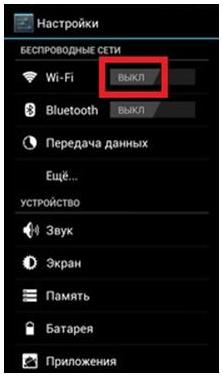
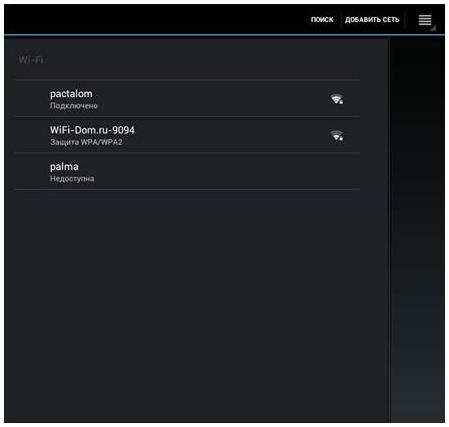
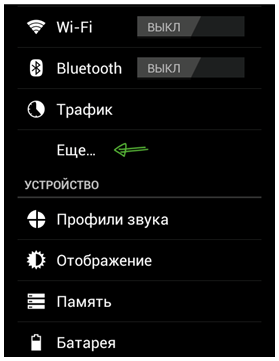
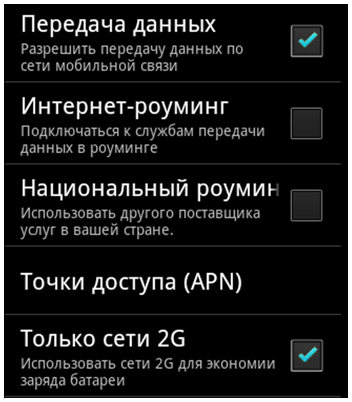
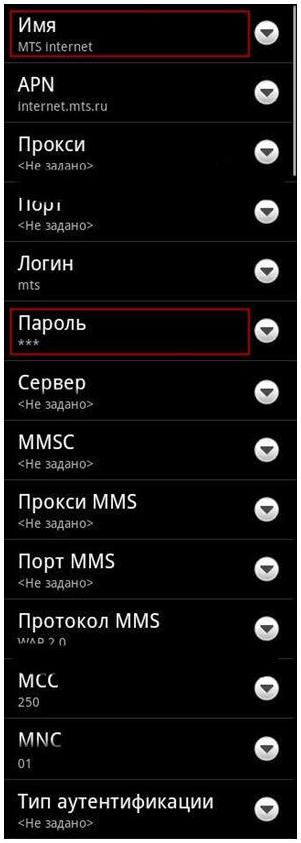
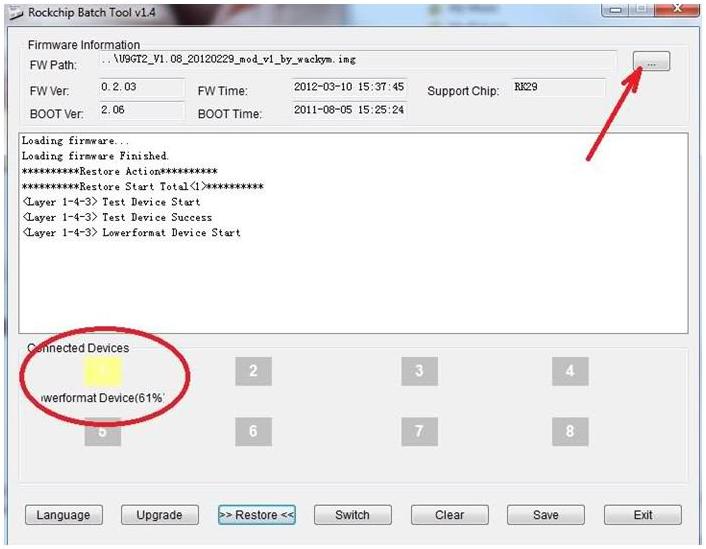
ПОСЛЕДНИЕ КОММЕНТАРИИ